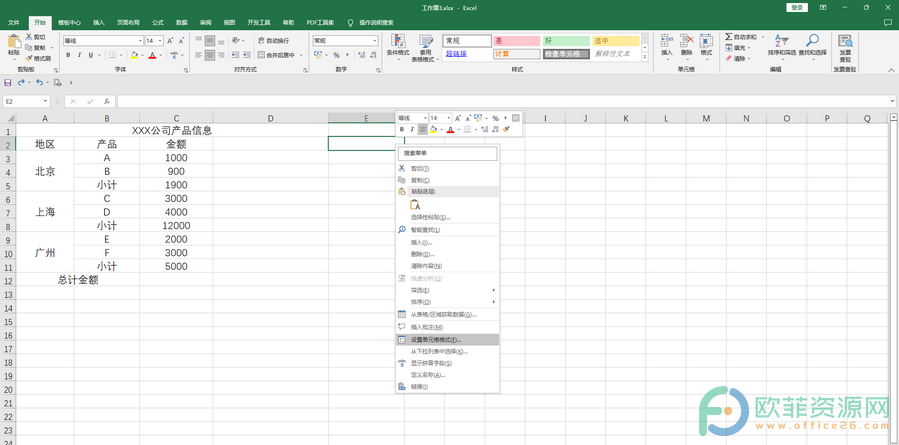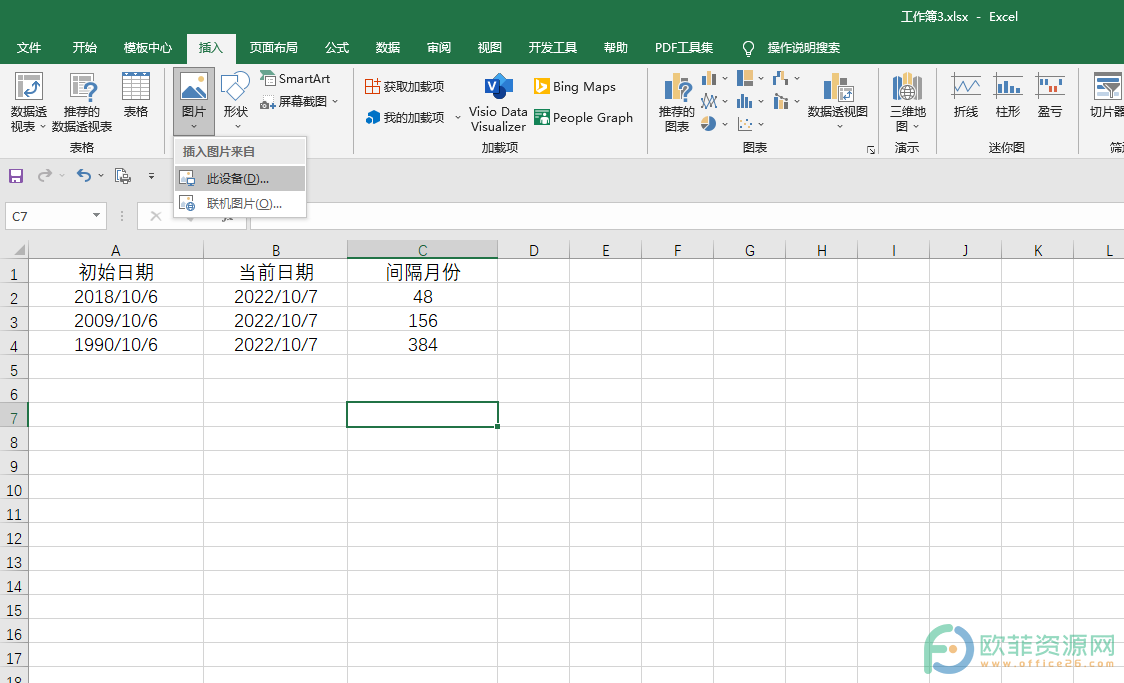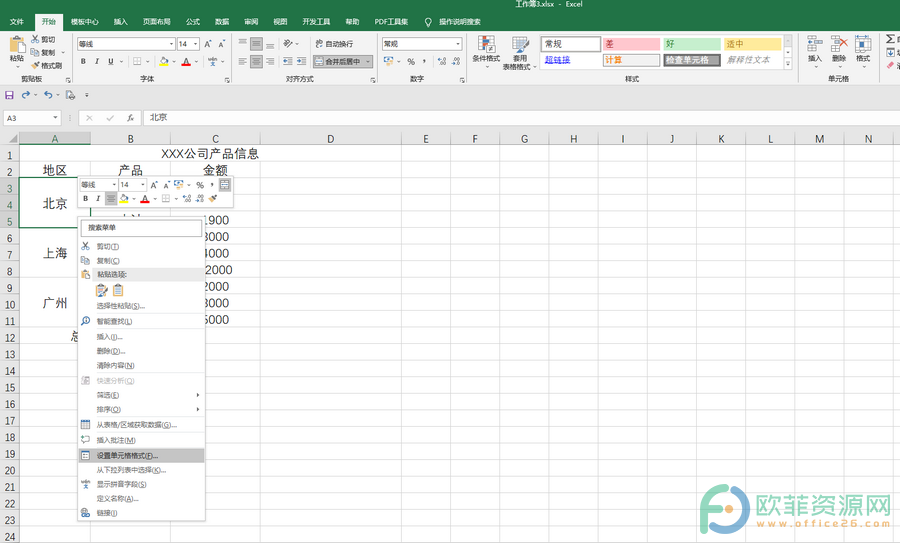Excel表格时office旗下的一款实用办公软件,很多人都在使用。在Excel中我们经常会需要输入各种编号,比如学生的学号,员工的工号,各种图书杂志的编号,各种列表信息的编号等等。有时候我们可能会需要使用01,02,03的格式。这种情况下我们可以在表格中设置输入1显示为01的效果。那小伙伴们知道该怎么实现这样的效果吗,其实设置方法是非常简单的。我们只需要点击进入“设置单元格格式”窗户后自定义单元格的格式为00就可以了。这样在单元格中输入1,2,3等数字时就会自动显示为01,02,03的格式,非常地方便快捷。接下来,小编就来和小伙伴们分享具体的操作步骤了,有需要或者是感兴趣的小伙伴们快来一起往下看看吧!
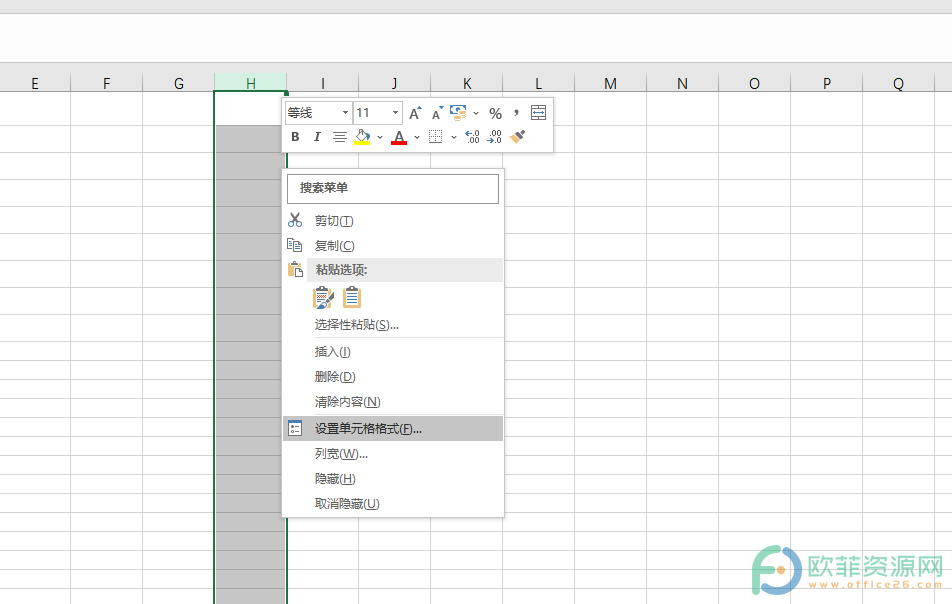
操作步骤
第一步:打开电脑版Excel表格,选中需要设置的单元格区域,然后按下Ctrl 1键打开“设置单元格格式”窗口,也可以选中之后鼠标右键点击一下并在弹出的选项中点击“设置单元格格式”;
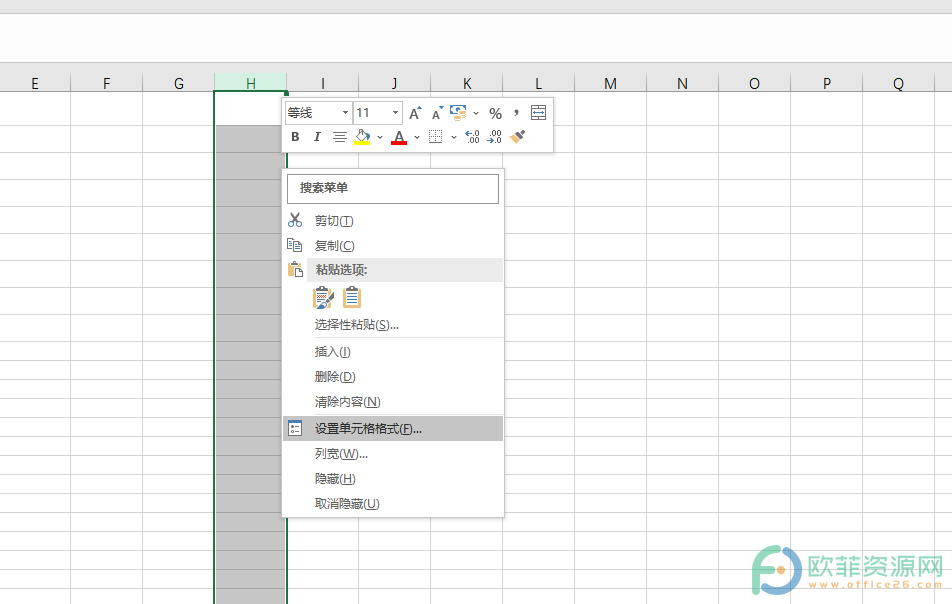
第二步:进入“设置单元格格式”窗口后点击“数字”——“自定义”,然后在右侧“类型”处输入00,然后点击“确定;
Excel在表格中输入001显示为1怎么办
在Excel表格中进行办公时我们有时候会需要输入三位数的编号格式,也就是001,002,003的格式。但是很多小伙伴会发现在表格中输入001后单元格自动显示为1了,那小伙伴们知道遇
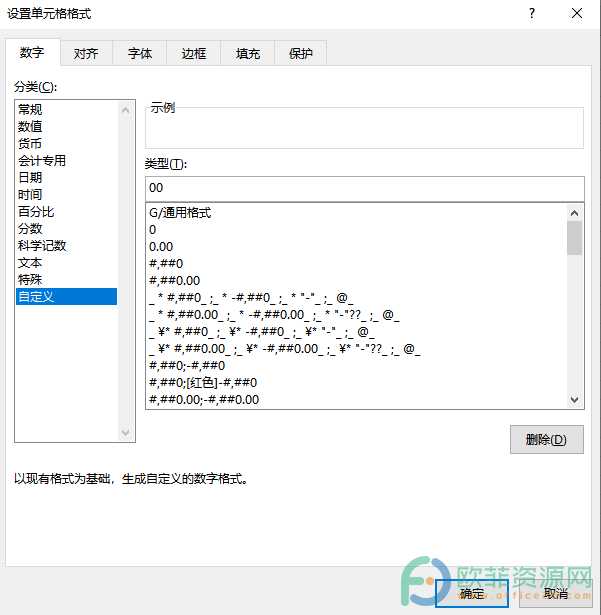
第三步:接着在单元格中输入1,并按下键盘上的enter键;
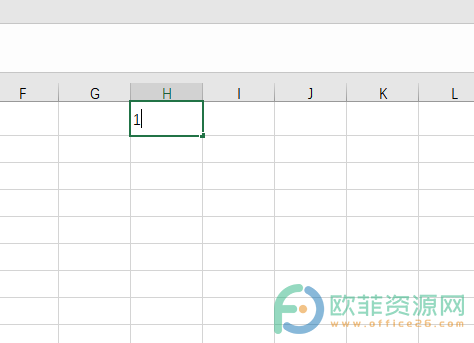
第四步:就可以看到输入的1自动显示为01格式了。
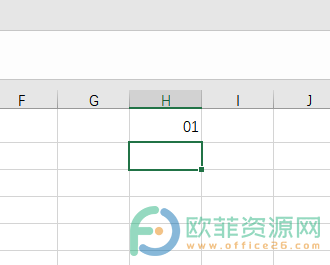
以上就是电脑版Excel表格设置输入1显示为01的方法教程的全部内容了。我们可以灵活运用上面的教程,比如当我们在单元格中输入01却显示为1时,我们可以自行将单元格的格式设置为0格式就可以解决了。
Excel表格如何设置默认列宽
Excel表格是一款主要用于编辑和处理数据的办公软件,其中的功能非常强大,能满足我们的各种使用需求,所以很多小伙伴都在使用。在Excel表格中编辑和处理数据时我们通常情况下